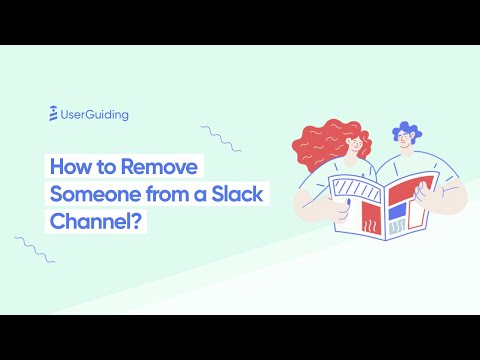Kik là một ứng dụng dành cho iPhone, iPod hoặc Android của bạn để kết nối bạn với bạn bè trên khắp thế giới thông qua trò chuyện. Để trò chuyện trên Kik, bạn không cần số điện thoại, chỉ cần tên người dùng. Bạn có thể có một nhóm lên đến 50 người trên toàn cầu. Một trong những chức năng của Kik là gửi và nhận hình ảnh và video. Bạn có thể lưu chúng vào điện thoại để in hoặc tải lên mạng xã hội.
Các bước
Phần 1/2: Tiết kiệm trên Kik

Bước 1. Tải xuống Kik
Truy cập cửa hàng ứng dụng hoặc Cửa hàng Google Play. Nhập Kik vào thanh tìm kiếm. Đây là ứng dụng có biểu tượng hộp tin nhắn màu đen và xanh lá cây. Xác minh thông tin tài khoản của bạn và tải xuống ứng dụng.

Bước 2. Mở Kik
Nếu bạn chưa từng có Kik messenger, bạn sẽ phải mở một tài khoản. Điền tên, số điện thoại, tên người dùng và mật khẩu của bạn. Sau khi bạn thực hiện, một lời nhắc sẽ hỏi bạn xem bạn có muốn đồng bộ hóa danh bạ của mình hay không. Bấm OK.

Bước 3. Mở cuộc trò chuyện
Bây giờ bạn đã có bạn bè của mình trên Kik, hãy bắt đầu một cuộc trò chuyện. Bạn có thể có nhiều cuộc trò chuyện nhóm diễn ra bất kỳ lúc nào. Tìm cuộc trò chuyện có hình ảnh bạn muốn tải xuống và mở cuộc trò chuyện chỉ bằng cách nhấp vào nguồn cấp dữ liệu.

Bước 4. Bấm hình
Nếu bạn nhấn và giữ hình ảnh, một menu sẽ bật lên trên màn hình của bạn. Nhấn vào Lưu để lưu ảnh của bạn. Ngay sau khi bạn thực hiện, nó sẽ được lưu vào thư viện ảnh của bạn.

Bước 5. Mở hình ảnh
Nếu cách này không hiệu quả, hãy mở ảnh ở chế độ toàn màn hình bằng cách nhấn vào ảnh đó. Sau khi mở ra, hãy nhấn vào mũi tên tải xuống ở góc trên cùng bên phải của màn hình. Bây giờ nó sẽ được lưu vào thư viện ảnh của bạn.

Bước 6. Đảm bảo Kik được cập nhật
Nếu bạn không thể tải xuống hình ảnh bằng một trong các phương pháp này, bạn có thể cần cập nhật lên phiên bản Kik mới nhất.
Phần 2 của 2: Đang cập nhật Kik

Bước 1. Cập nhật Kik trên iPod hoặc iPhone
Chuyển đến màn hình chính của bạn để bắt đầu cập nhật Kik. Từ đây, hãy vào cài đặt của bạn. Cuộn xuống và chọn Kik. Tiếp theo, chọn “Trợ giúp & Giới thiệu về chúng tôi” rồi chọn “Cập nhật Kik”.

Bước 2. Cập nhật Kik trên Android
Truy cập Cửa hàng Google Play. Đây là biểu tượng trông giống như một chiếc túi mua sắm màu trắng với một vòng tròn nhiều màu bên trong. Khi ở đây, hãy nhấp vào thanh tìm kiếm gần đầu màn hình. Một bàn phím sẽ bật lên; nhập “Kik Messenger”. Cuối cùng, chọn "Tải xuống bất kỳ bản cập nhật nào có sẵn."

Bước 3. Cập nhật Kik trên Windows Phones
Đi vào cài đặt của bạn từ màn hình chính. Cuộn cho đến khi bạn thấy biểu tượng và tên của Kik. Nhấp vào đây và chọn “Trợ giúp & Giới thiệu về chúng tôi”. Tiếp theo, chọn “Kiểm tra bản cập nhật” và Windows Phone của bạn sẽ tự động tải xuống bất kỳ bản cập nhật nào có sẵn.